
Microsoft Outlook używa plików vCalendar do wymiany informacji na temat spotkań i spotkania z innymi w domu lub w firmie. Z plikami vCalendar można łatwo zaplanować spotkania z innymi, nawet jeśli nie są one za pomocą programu Outlook jako podstawowego kalendarza.
Co to jest plik VCS?
Plik vCalendar, który ma rozszerzenie pliku .vcs, umożliwia wymianę zdarzeń kalendarza z innymi ludźmi. Można zapisać zdarzenie kalendarza Outlook wewnątrz pliku VCS i wysłać go do kogoś podzielić te dane wydarzenie, nawet jeżeli odbiorca jest na zewnątrz organizacji.
Niektóre inne aplikacje e-mail obsługuje plików VCS też tak to działa również do wymiany plików z ludźmi, którzy nie korzystają z programu Outlook.
Jak utworzyć pliki vCalendar
Kliknij ikonę „Outlook Calendar” w lewym dolnym rogu ekranu, aby otworzyć kalendarz.
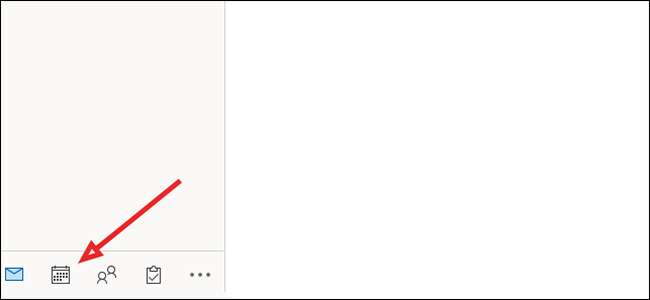
Kliknij prawym przyciskiem myszy dowolną datę w kalendarzu i wybierz „Nowy termin”, aby utworzyć nowy wpis.
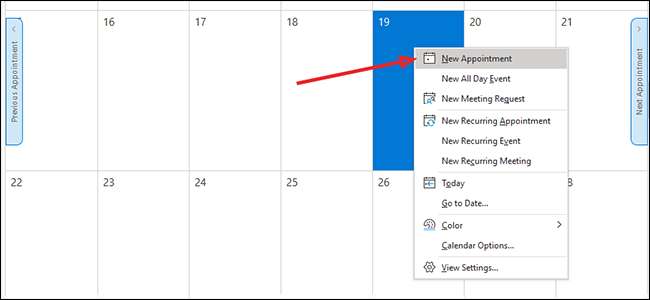
Dodaj informacje o terminie, w tym daty, czasu i wszelkich istotnych szczegółów. Kliknij „Save & amp; Zamknij”, aby dodać wpis do kalendarza.
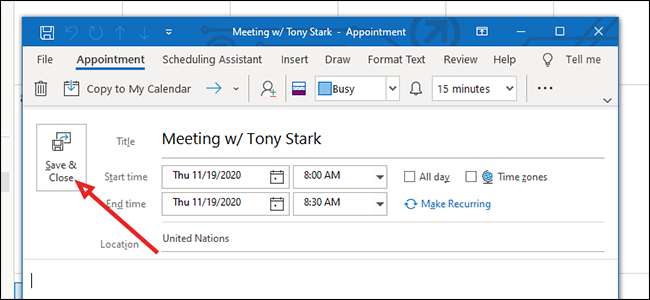
Dwukrotnie kliknij pozycję kalendarza, aby go otworzyć.
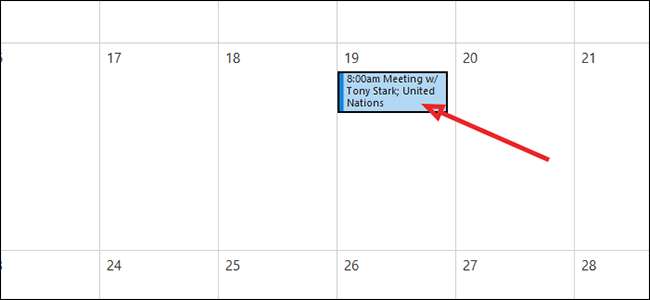
Kliknij przycisk „Plik”.

Na pasku bocznym po lewej stronie, kliknij przycisk „Zapisz jako”.
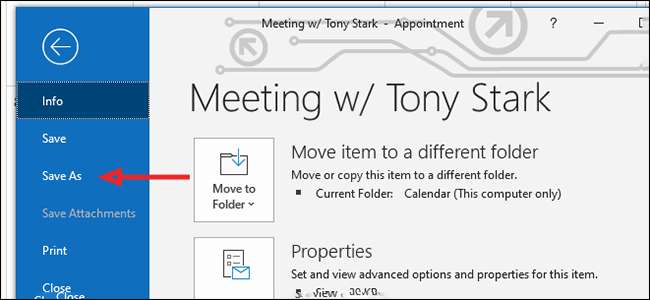
U dołu, z prawej strony na „Zapisz jako typ” listy rozwijanej wybierz „vCalendar Format” i kliknij „Zapisz”.
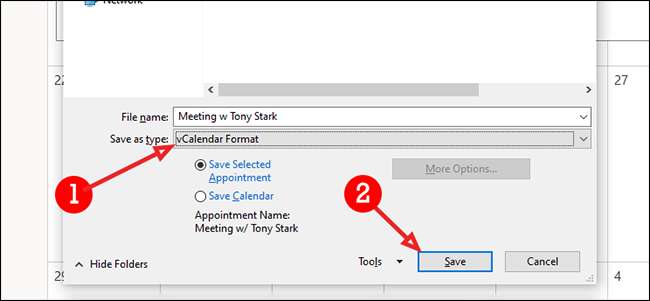
Jak Powiadom plików vCalendar
W programie Outlook kliknij ikonę „Nowy Wyślij” w lewym górnym rogu, aby wysłać nową wiadomość e-mail. Adres ją tak jak zwykle, ze odbiorcy, temacie, oraz wszelkich istotnych informacji w treści wiadomości.
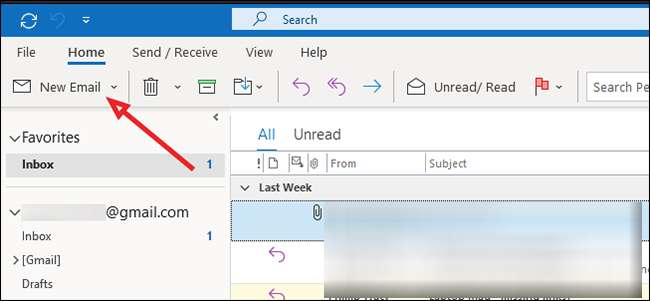
Z zakładki „Wstaw”, kliknij przycisk „Dołącz plik”, aby dodać plik vCalendar.
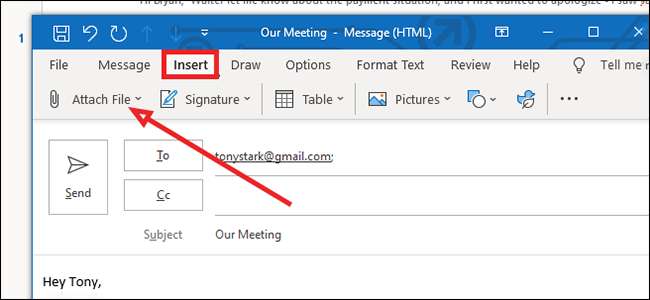
W moim przypadku, plik nie pojawi się w rozwijanym menu, więc będę kliknij „Przeglądaj tym komputerze” na dole listy. W większości przypadków, zwłaszcza jeśli właśnie utworzony plik, powinien pojawić się na szczycie listy.
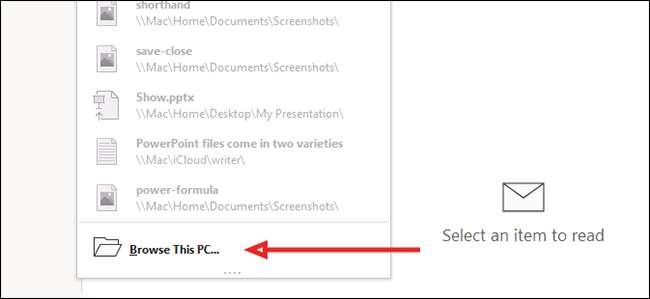
Znajdź plik vCalendar i kliknij, aby ją wybrać. Kliknij przycisk „Insert” na dole, aby dodać go do wiadomości e-mail.
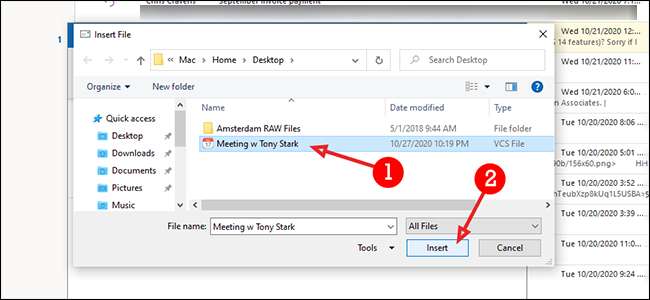
Kliknij „Wyślij”, aby wysłać e-mail jako normalne.
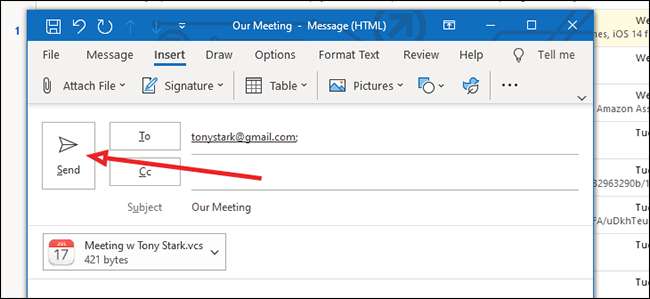
Jak importować pliki vCalendar
W programie Outlook kliknij przycisk „Plik”, aby zaimportować plik VCS.

Na pasku bocznym po lewej stronie, kliknij przycisk „Otwórz & amp; Eksport."
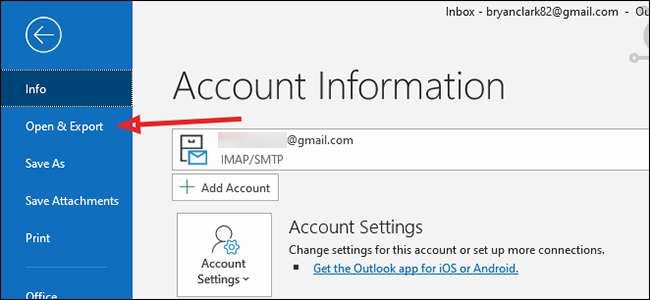
Kliknij przycisk „Otwórz kalendarz”.
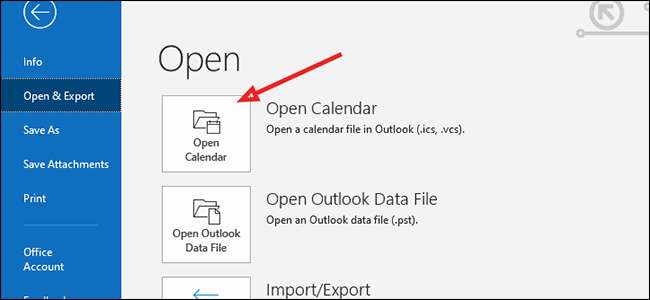
Przejdź do miejsca, w którym zapisany plik vCalendar. Jeśli nie możesz go znaleźć, sprawdzić opcje formatowania na dole i upewnij się, że masz „formatu vCalendar” wybrany.
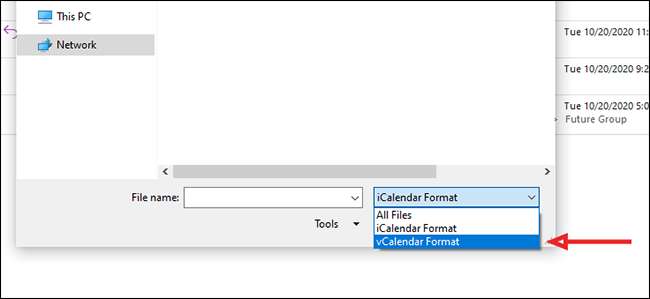
Kliknij plik, aby go zaznaczyć, a następnie nacisnąć przycisk „Otwórz” na dole.
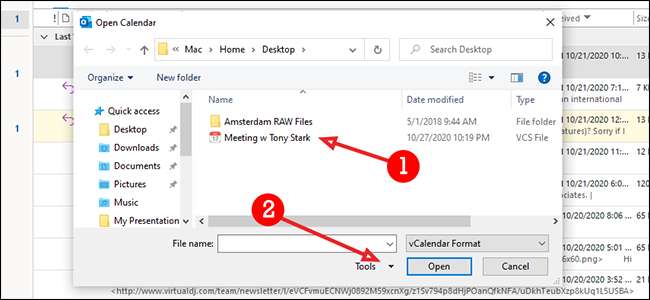
Kliknij „Kopiuj do mojego kalendarza”, aby dodać plik vCalendar do kalendarza głównego programu Outlook.
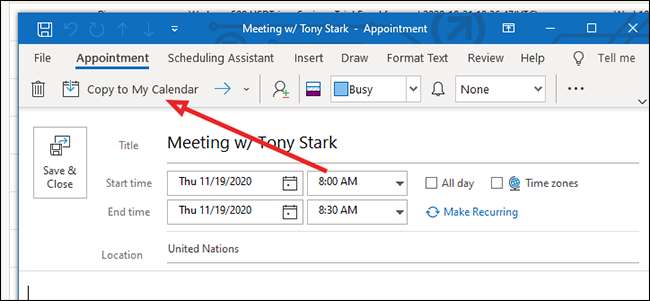
Potwierdzić dodanie klikając przycisk „Tak” w pop-up.

Teraz można tworzyć własne pliki vCalendar podzielić na różnych platformach. Można również wysłać je i importować je do kalendarza Outlook. Po przyzwyczaić się do korzystania z plików vCalendar, przekonasz się, że są niezwykle przydatne do pozostania organizowane niezależnie od platformy ty i twoi koledzy używasz.







